Upgrade Party adalah alur penemuan yang menyoroti fitur baru bagi pengguna Android setiap kali mereka menerima upgrade OS utama.
Upgrade sistem operasi Android utama dapat menjadi pengalaman yang kurang memuaskan bagi pengguna Anda. Alur Pesta Upgrade meningkatkan engagement pengguna dan membantu pengguna memahami cara menavigasi OS yang baru diperbarui.
Setelah mengupgrade ke versi OS terbaru, pengguna akan menerima notifikasi push yang menyambut mereka ke OS baru dan menampilkan alur kartu dengan fitur baru.
Produsen perangkat dapat mengaktifkan Pesta Upgrade untuk perangkat Android OS mereka dengan mengirimkan formulir Permintaan untuk mengaktifkan Pesta Upgrade Android.
Menyesuaikan pengalaman Upgrade Party
Anda dapat menyesuaikan pengalaman Pesta Upgrade dengan cara berikut:
- Hapus fitur yang tidak relevan.
- Perbarui bahasa di blok teks.
- Ubah animasi, warna, dan font agar sesuai dengan merek Anda.
Untuk menyesuaikan alur, tinjau panduan dalam Panduan Gaya Pesta Upgrade dan sertakan informasi penyesuaian Anda dalam respons formulir.
Panduan Gaya Undangan Upgrade
Gunakan panduan gaya ini untuk mengubah tampilan Undangan Upgrade agar sesuai dengan merek Anda sendiri (layar, warna, font). Sebaiknya pertahankan ukuran dan struktur yang mendekati desain aslinya.
Alur Undangan Upgrade memiliki tiga komponen berikut:
- Layar intro
- Layar fitur
- Layar outro

Animasi di setiap layar membantu menjelaskan setiap fitur.
Layar intro
Layar pengantar berisi animasi singkat yang menyambut pengguna dan mendorong mereka untuk memulai alur yang ditampilkan di layar pengantar.
Tata Letak
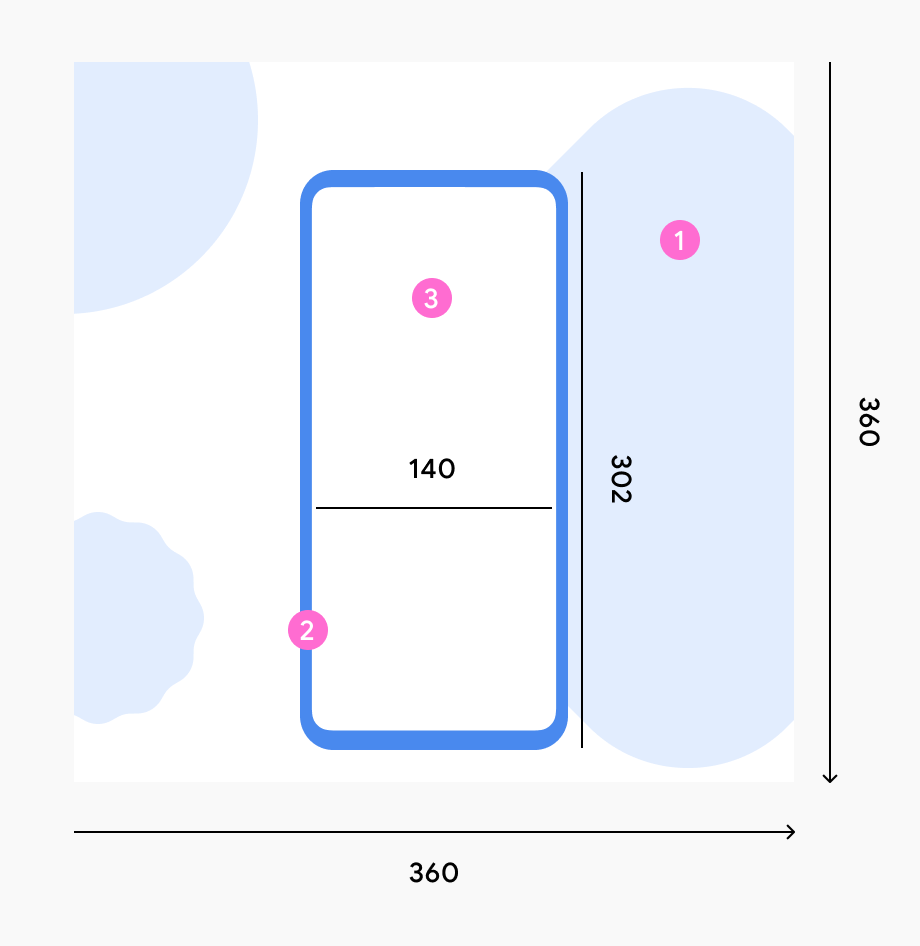
Animasi perangkat selalu terdiri dari:
- Latar belakang putih dan bentuk warna-warni
- Frame perangkat
- Konten UI
Penataan gaya
Jika memilih untuk menyesuaikan gaya Material You, Anda dapat menggunakan warna dan bentuk default yang ditampilkan dalam contoh.
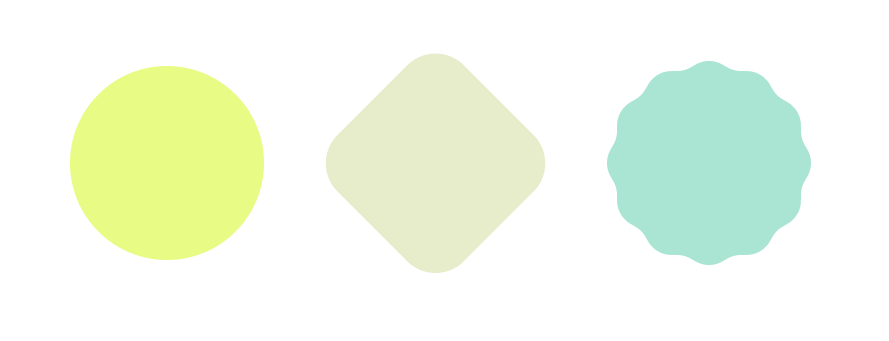
Jika Anda menggunakan warna merek Anda sendiri, pastikan warna tersebut cocok dengan latar belakang UI.
Gerakan
Opsi 1: Dengan jam di layar utama
- Angka muncul di layar.
- Angka bergerak ke tengah sambil ukurannya mengecil. Frame ponsel akan muncul.
- Ukuran ponsel akan berkurang. Bentuk mulai memasuki layar.
- Animasi selesai. Bentuk terus bergerak perlahan.
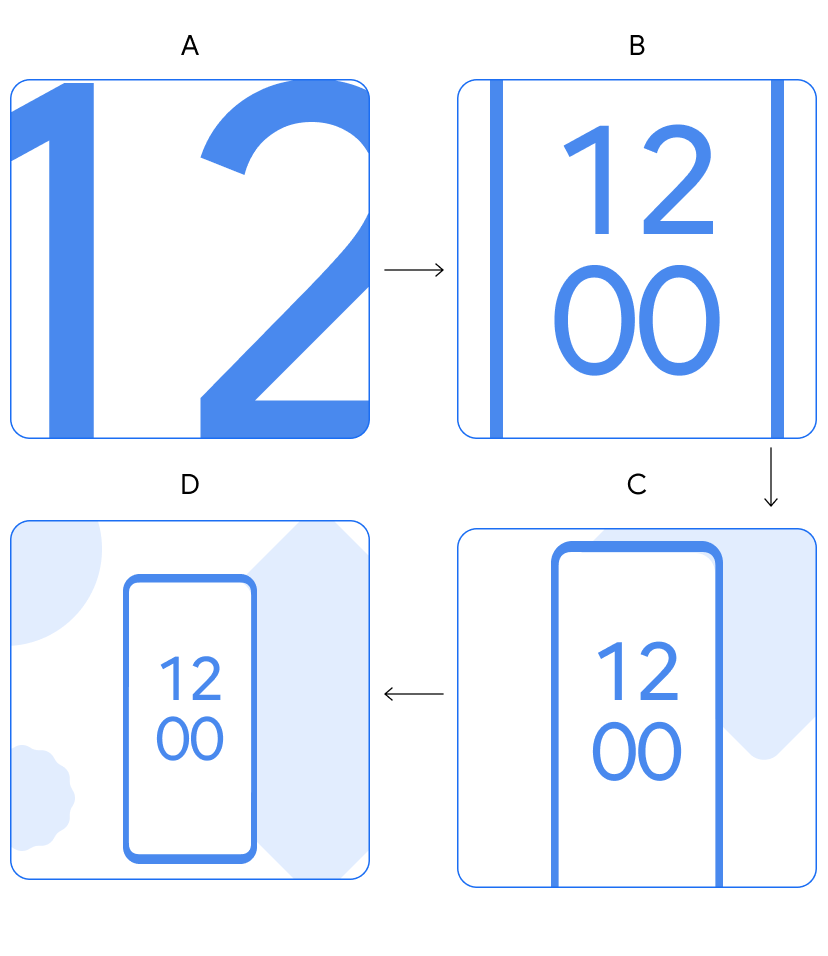
|
|
Opsi 2: Tidak ada jam di layar utama
- Ponsel memasuki layar.
- Ponsel bergerak ke tengah sambil bertambah ukurannya. Bentuk mulai masuk ke layar.
- Ponsel mencapai ukuran maksimum dan bentuk terus bergerak.
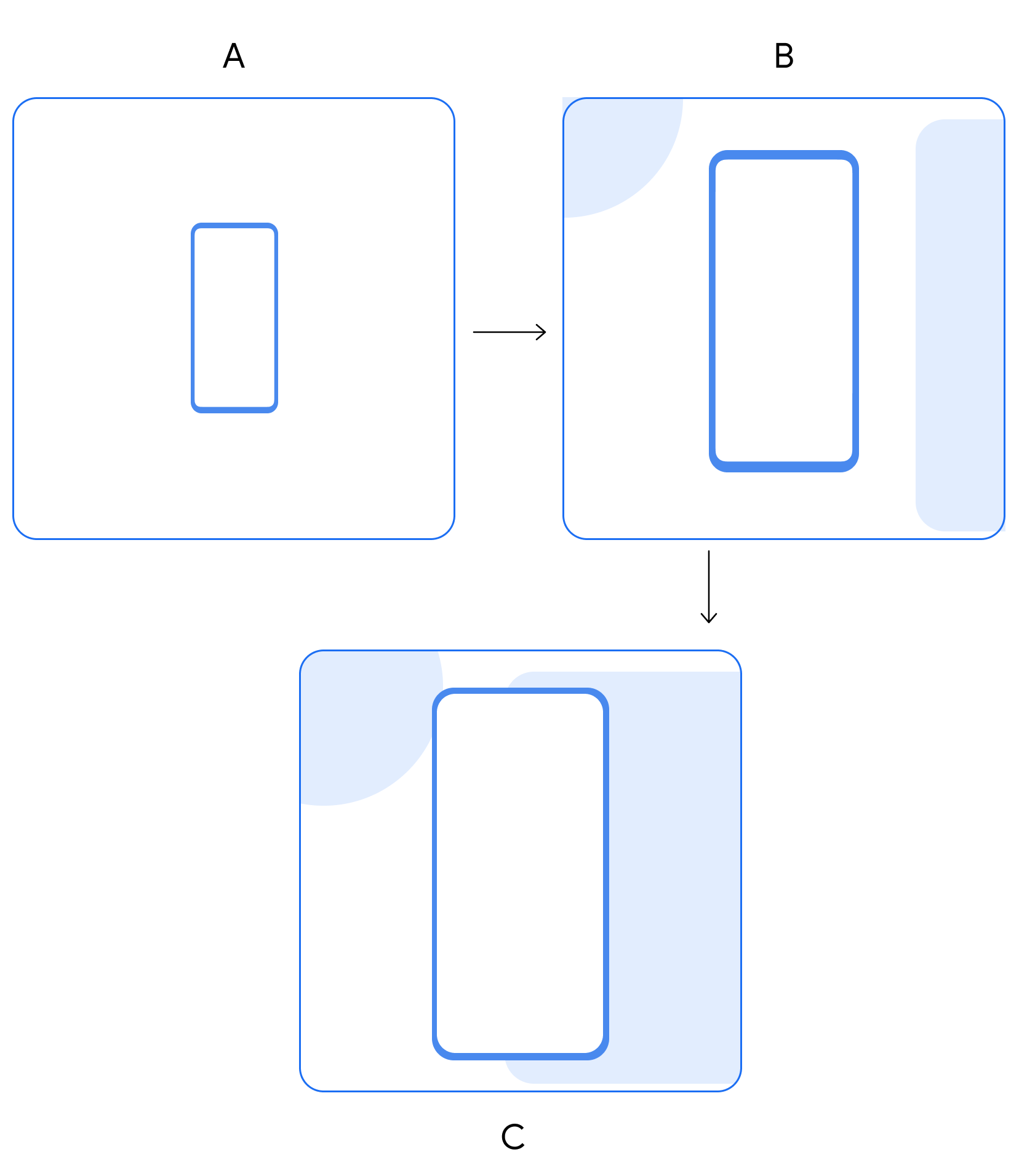
|
|
Layar fitur
Setiap layar fitur menyoroti fitur di OS baru.
Tata Letak
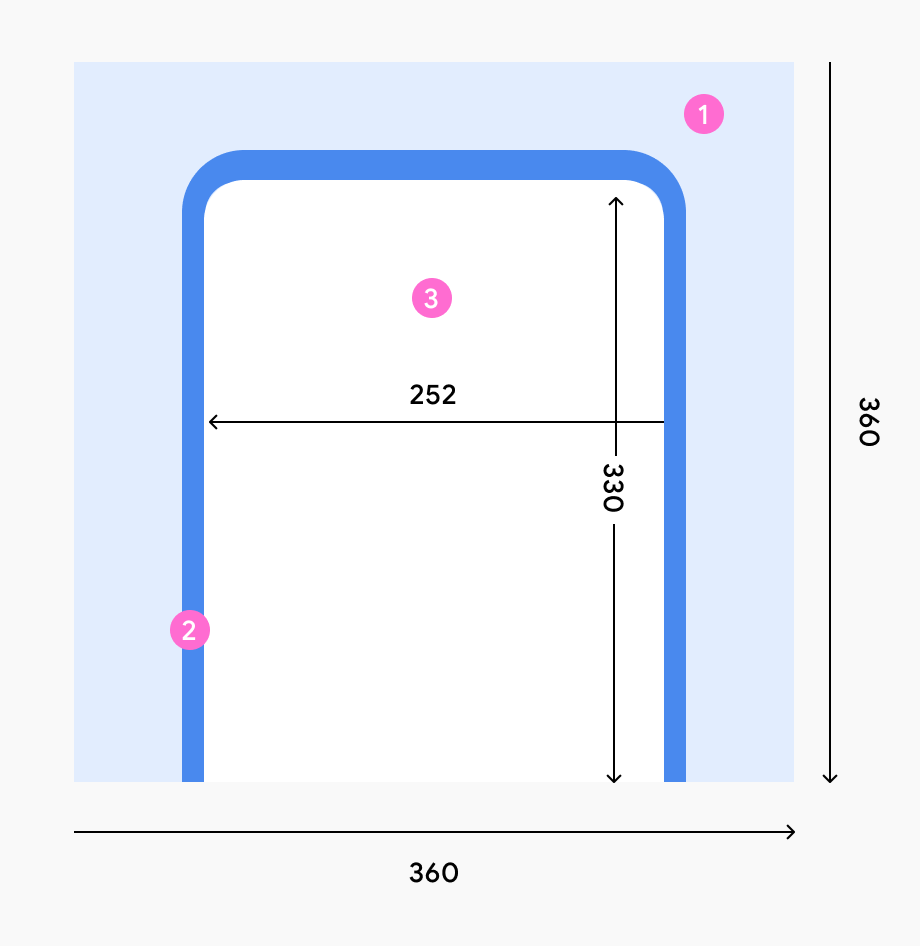
Animasi perangkat selalu terdiri dari:
- Latar belakang warna-warni
- Frame perangkat
- Konten UI
Penataan gaya
- Pilih warna latar belakang yang cocok dengan konten UI dan tampilan umum.
- Di dalam layar, tetapkan ukuran font yang mudah dibaca. Jika perlu, tetapkan ukuran font yang lebih besar.
Gerakan
Rekam animasi alur setiap fitur, termasuk interaksi sentuh. Ekspor rekaman sebagai file Lottie.
Layar outro
Layar outro menyelesaikan alur. Hal ini menunjukkan kepada pengguna bahwa mereka telah membuka semua layar.
Tata Letak
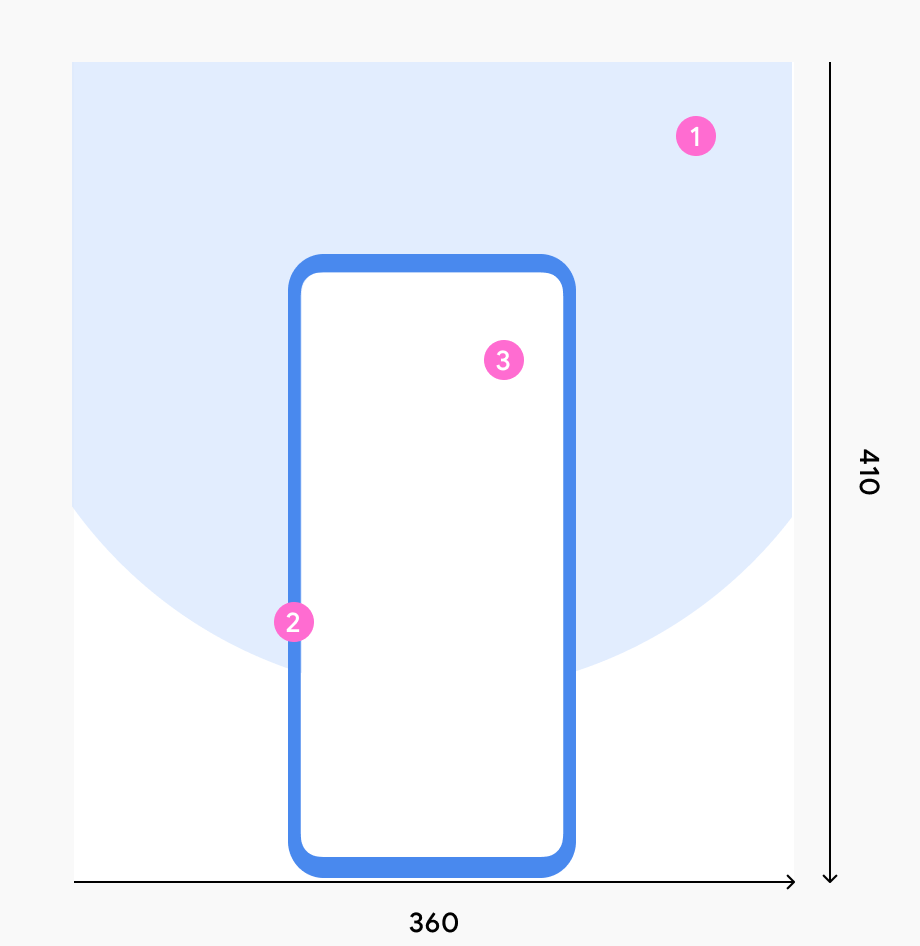
Animasi perangkat selalu terdiri dari:
- Setengah lingkaran di latar belakang (plus bentuk animasi)
- Frame perangkat
- Konten UI
Penataan gaya
- Pilih warna latar belakang yang cocok dengan konten UI dan tampilan umum.
- Gunakan bentuk setengah lingkaran.
Gerakan
Ikuti alur animasi layar outro standar:
- Ponsel bergerak sedikit ke atas.
- Lingkaran akan muncul di latar belakang.
- Bentuk muncul dari belakang ponsel.
- Bentuk-bentuk tersebut keluar dari latar belakang seperti konfeti.
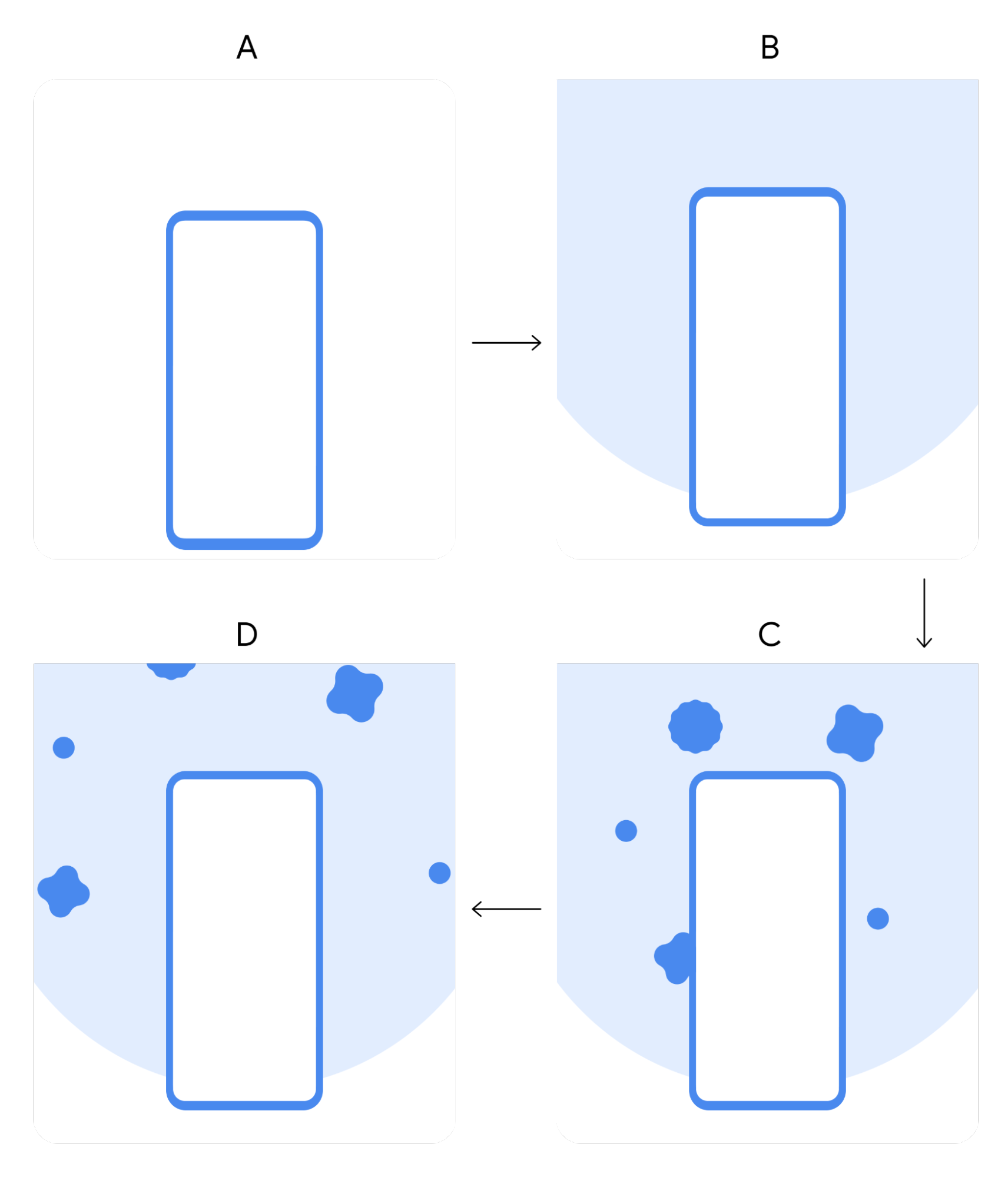
|
|
Memicu Pesta Upgrade dengan SDK
Secara default, OS Android mengirimkan notifikasi push kepada pengguna yang menampilkan alur kartu dengan fitur terbaru segera setelah mereka melakukan upgrade. Jika Anda lebih suka memicu alur dari notifikasi push atau aplikasi Anda sendiri, gunakan Android SDK.
Prasyarat
Pastikan bahwa file build aplikasi Anda menggunakan nilai berikut:
minSdkVersion14 atau yang lebih tinggicompileSdkVersion28 atau yang lebih tinggi
Mengonfigurasi aplikasi Anda
- Ekstrak library dari file Zip yang disediakan, lalu tempatkan di repositori Anda.
Tambahkan dependensi untuk Google Growth SDK ke file Gradle tingkat aplikasi modul Anda, biasanya
app/build.gradle:dependencies { implementation files('<PATH_TO_BINARY>/play-services-growth-16.1.0-eap04.aar') }Sertakan library berikut sebagai dependensi:
com.google.android.gms:play-services-base:18.0.1 com.google.android.gms:play-services-basement:18.0.0 com.google.android.gms:play-services-tasks:18.0.1
Menggunakan API
Untuk melakukan inisialisasi klien, gunakan class
UpgradePartydan tetapkan parameteractivity.import com.google.android.gms.growth.UpgradeParty; UpgradeParty.getClient(activity);
UpgradePartyClient yang dihasilkan mengekspos fungsi API.
isEligibleForUpgradeParty
Task<Boolean> isEligibleForUpgradeParty();
Menampilkan objek Task yang secara asinkron memverifikasi apakah pengguna memenuhi syarat untuk
Pesta Upgrade. Nilai boolean yang dihasilkan menunjukkan apakah pengguna memenuhi syarat atau tidak.
invokeUpgradeParty
Task<Void> invokeUpgradeParty();
Memanggil Pesta Upgrade Activity. Objek Task yang dihasilkan menunjukkan
apakah terjadi error saat memulai aktivitas.
Error
Kedua metode API dapat gagal dengan pengecualian jenis
com.google.android.gms.common.api.ApiException. Dalam kasus tersebut, pemanggil
diharapkan mencoba lagi nanti.
Kode status umum yang diharapkan mencakup:
INTERNAL_ERROR: Merepresentasikan error apa pun dalam alur logika yang mendasarinya.TIMEOUT: Ditampilkan saat permintaan tidak dapat ditangani secara tepat waktu.API_NOT_CONNECTED: Berarti API tidak tersedia (misalnya, modulUpgradePartybelum siap).DEVELOPER_ERROR: Ditampilkan saat paket panggilan tidak diizinkan untuk mengakses kelasUpgradeParty.
Contoh SDK
Lihat contoh berikut aplikasi yang memanggil SDK:
import android.app.Activity;
import android.os.Bundle;
import android.view.View;
import com.google.android.gms.growth.UpgradeParty;
import com.google.android.gms.growth.UpgradePartyClient;
public class SampleActivity extends Activity {
@Override
protected void onCreate(Bundle savedInstanceState) {
super.onCreate(savedInstanceState);
final UpgradePartyClient client = UpgradeParty.getClient(this);
// Hide the invocation button initially
View startUpgradePartyButton = findViewById(R.id.__some_button__);
startUpgradePartyButton.setVisibility(View.GONE);
// Register an onClick handler to invoke the Upgrade Party Activity
startUpgradePartyButton
.setOnClickListener(
view -> {
client
.invokeUpgradeParty()
.addOnCompleteListener(
task -> {
if (!task.isSuccessful()) {
// Do something with error, see task.getException()
}
});
});
}
// Check if eligible for an Upgrade Party
client
.isEligibleForUpgradeParty()
.addOnCompleteListener(
task -> {
if (!task.isSuccessful()) {
// Do something with error, see task.getException()
} else {
// Show/Hide invocation button, based on the result
int visibility =
task.getResult() ? View.VISIBLE : View.GONE;
startUpgradePartyButton..setVisibility(visibility);
}
});
}
Menguji alur Upgrade Party
Ikuti langkah-langkah berikut untuk menguji alur Upgrade Party yang dilihat pengguna saat mereka mengupgrade OS Android:
- Di perangkat Android pengujian, buka Setelan > Google > Upgrade Party debug.
- Pilih Upgrade Laporan, lalu Buka Pesta Upgrade. Tindakan ini akan memulai alur yang relevan, berdasarkan versi OS perangkat. Misalnya, Pesta Upgrade Android 12 diputar di perangkat yang menjalankan OS Android 12.
